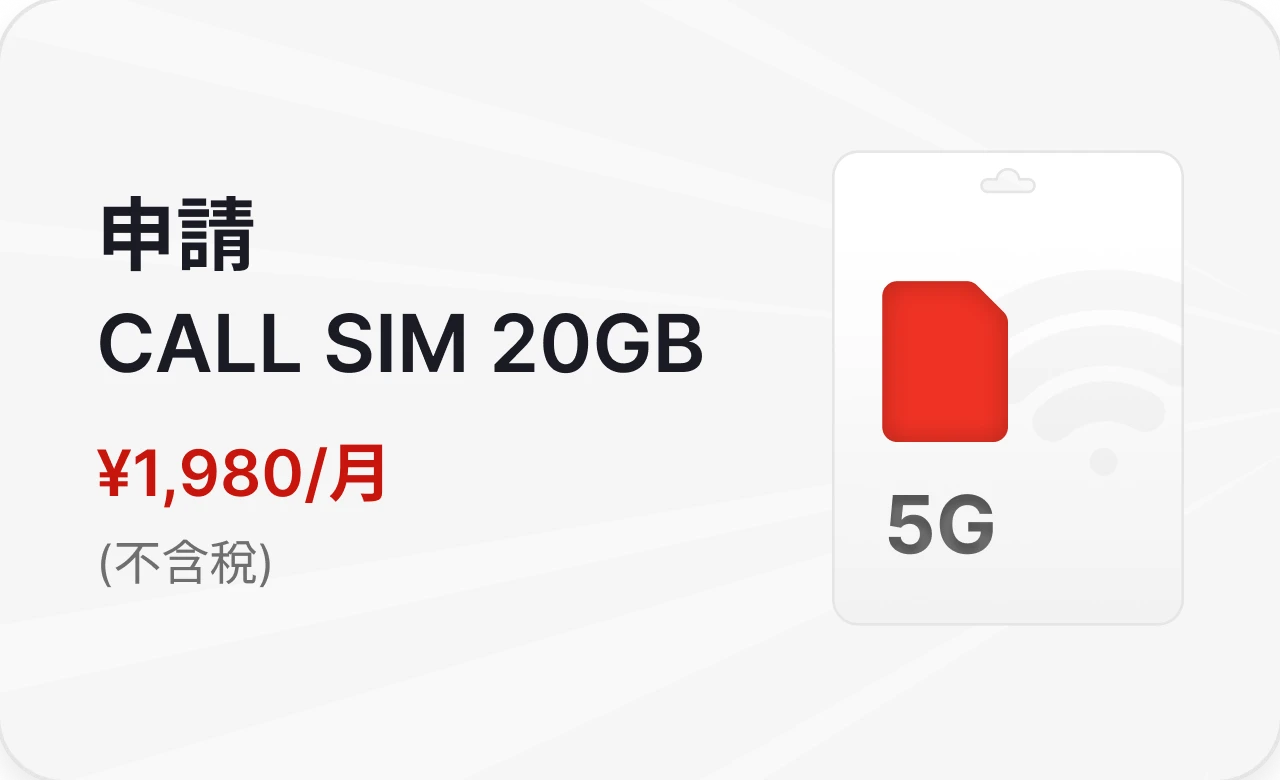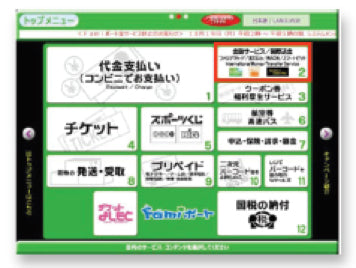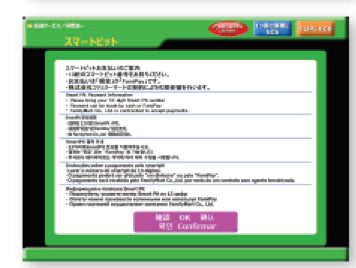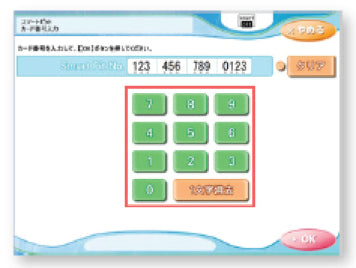在您申請完成後,您的註冊電子信箱將於每個月收到付款通知。按下電子郵件中提供的連結後,將會顯示付款時所需的條碼。請您在便利商店收銀台出示該條碼並以現金完成付款。
| 初期費用支付方式 | 便利商店付款(Mypayment) |
| 每月帳單 |
|
| 支付日 | 每月25號〜月底 |
| 方案變更 | 每月23號為止的申請將於次月適用 |
| 解約時帳單 |
每月23號為止進行的解約手續後的情況: ●解約當月的帳單 ●解約隔月的帳單 (例:11月20號申請解約的情況) |
※初期費用內容為「契約手續費+契約次月的基本月費」。
※支付方式無法由銀行扣款改變至便利商店支付。
※變更方案時,方案變更後的帳單會於申請月開始計算。
您可以付款的便利商店為以下。
・Ministop
・Seiko Mart
・Seven Eleven
・ Family Mart
・Lawson
・MMK设置店(MMK设置店请由此确认)

在DXHUB中我的頁面中所顯示的SmartPit號碼(13位)是可以在便利店進行支付的。
根據不同便利商店其支付方式也異同,詳情請確認各便利商店的多媒體機台服務。初期費用繳納後,可使用與JP SMART SIM同捆發送的SMART PIT號碼進行往後支付。
| 初期費用支付方式 |
便利商店付款(Smart Pit) |
| 每月帳單 |
|
| 支付日 | 每月25號〜月底 |
| 方案變更 | 每月23號為止的申請將於次月適用 |
| 解約時帳單 |
每月23號為止進行的解約手續後的情況: ●解約當月的帳單 ●解約隔月的帳單 (例:11月20號申請解約的情況) |
※初期費用內容為「契約手續費+契約次月的基本月費」。
※支付方式無法由銀行扣款改變至便利商店支付。
※變更方案時,方案變更後的帳單會於申請月開始計算。
By using the 「Loppi」 machines located inside Lawson and Ministop, you could easily make your payments.
※ There are 2 ways to operate.
※ Payment can also be made at Natural Lawson, Lawson・Three F, and Lawson・Poplar.
NE:
※ त्यहाँ दुई प्रकारका तरिकाहरू छन्।
※ लसन चाँहि प्राकृतिक लसन, लसन थ्री एफ र लसन पप्पुलरका साथ पनि प्रयोग गर्न सकिन्छ।
TH: ※ มีวิธีดำเนินการ 2 วิธี
※ สำหรับ Lawson สามารถใช้บริการที่ Natural Lawson, Lawson Three F และ Lawson Poplar ได้ด้วย
KO: ※ 두 종류의 조작 방법이 있습니다.
※ 로손은 내추럴 로손, 로손 스리 에프, 로손 포푸라에서도 이용하실 수 있습니다.
How to make your smartpit payments using Loppi? 【Users with passcodes】
NE:लसन र मिनिस्टोपमा स्मार्टपिट संग भुक्तानी गर्नुहोस . लसन र मिनिस्टोप भित्र रहेको 「लोप्पी」 मिसिनको प्रयोग गरेर, तपाइँ .सजिलै भुक्तानी गर्न सक्नुहुन्छ।.स्मार्टपिट भुक्तानी लोप्पी प्रयोग गरेर कसरी गर्ने ? 【प्रयोगकर्ता पासकोडको साथ】
TH:ชำระเงินด้วย Smartpit ที่ Lawson และ Ministop เมื่อใช้เครื่อง Loppi located ที่อยู่ภายใน Lawson และ Ministop คุณสามารถชำระเงินได้ง่าย วิธีชำระเงินด้วย smartpit โดยใช้ Loppi (ผู้ใช้ที่มีรหัสผ่าน) ขั้นตอนที่1
KO:Lawson과 Ministop에서 Smartpit으로 지불.Lawson과 Ministop 내부에있는 「Loppi」기계를 사용하면 쉽게 지불 할 수 있습니다.Loppi를 사용하여 스마트 피 결제 방법은 무엇입니까? 【패스 코드가있는 사용자】1 단계

KO:화면에 표시된 「(패스 코드가있는 사용자)」선택.
TH:เลือกผุ้ใช้ที่มีรหัสผ่าน (ผู้ใช้ที่มีรหัสผ่าน) ที่แสดงบนหน้าจอ
NE:स्क्रीनमा देखाएको (पासकोड प्रयोगकर्ताहरू)छान्नुहोस ।

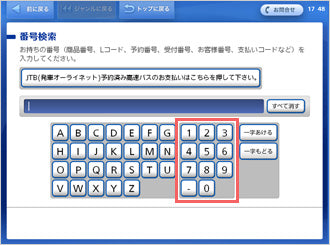
KO:「Smartpit 코드 (13 자리)」입력
TH:ป้อนรหัส smartpit (13หลัก)
NE:तपाईंको 「Smartpit कोड (13 अंक) हाल्नुहोस」


KO:「Smartpit 코드 (13 자리)」를 입력하고 「(다음)」버튼을 누릅니다.
TH:หลังจากที่คุณใส่รหัส smartpit (13 หลัก) แล้วกดปุ่ม ถัดไป
NE:तपाईले「स्मार्टपिट कोड (13 अंक)」हाल्नुहोस र ,「(नेक्स्ट )」बटन थिच्नुहोस् ।


※When you insert a passcode which is not 「13桁」(13 digits), the 「スマートピットお支払い(Smartpit payment)」 screen will not show up. In that case, press the 「前へ(Previous)」 button or the 「前に戻る(To previous)」 and re-input your 「スマートピット番号(13桁)」{「Smartpit code(13 digits)」}.
KO:표시되는 두 가지 옵션 중 ‘(Smartpit 지불)’을 선택하십시오.
※ (13 자리)가 아닌 패스 코드를 삽입하면 「(Smartpit 지불)」화면이 나타나지 않습니다. 이 경우,「(이전)」버튼 또는 「(이전)」을 클릭하고 「스마트 피트 코드 (13 자리)」를 다시 입력하십시오
TH:จากสองตัวเลือกที่ปรากฏขึ้นให้เลือกแบบที่ระบุว่า (Smartpit payment) เมื่อคุณใส่รหัสผ่าน ที่ไม่ใช่ (13 หลัก) หน้าจอ (Smartpit payment) จะไม่ปรากฏขึ้น ในกรณีนี้ให้กด (ก่อนหน้า) หรือ (ก่อนหน้านี้) และใส่รหัส Smartpit (13 หลัก) ใหม่
NE:दुई विकल्पहरू देखाउछ , 「(स्मार्टपिट भुक्तानी)」 छनौट गर्नुहोस् ।
※ जब तपाइँ पासकोड हाल्नुहुन्छ जुन 「(13 अङ्कहरू) होइन,「 (स्मार्टपिट भुक्तानी) 」स्क्रिनमा देखाउने छैन। त्यस अवस्थामा, 「(अघिल्लो)」 बटन थिच्नुहोस् वा 「(अघिल्लोमा)」 स्मार्टपिट कोड (13 अंक) 」फेरी हाल्नुहोस ।

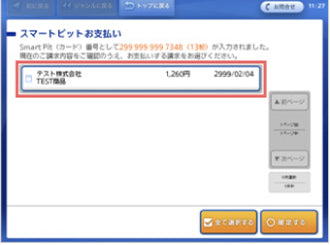
※ If there are multiple bills issued, all of the bills will show up on the screen.
KO:지불 금액이 화면에 표시됩니다. 지불 할 청구서를 선택하십시오.
※ 여러 개의 청구 정보가 등록된 경우에는 등록된 청구 정보가 모두 표시됩니다.
TH:ข้อมูลการชำระเงินของคุณจะปรากฏขึ้น เลือก (touch) หากคำขอชำระเงินถูกต้อง
※ หากมีการลงทะเบียนข้อมูลการเรียกเก็บเงินหลายรายการ ข้อมูลการเรียกเก็บเงินที่ลงทะเบียนไว้จะถูกแสดงขึ้นมาทั้งหมด
NE:तपाईंको भुक्तानी जानकारी देखाइनेछ। सही छ भने भुक्तानी अनुरोध छान्नुहोस् (टच ) ।
※ यदि एक भन्दा बदि बिलिङकाे जानकारी दर्ता गरिएको छ भने, सबै दर्ता गरिएका बिलिङकाे जानकारी प्रदर्शित हुनेछन्।

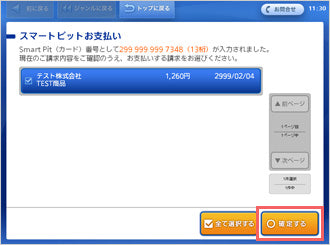
KO:지불 할 청구서를 확인하고 “OK”버튼을 누릅니다.
TH:หลังจากที่คุณเลือก (กด) การร้องขอการชำระเงินของคุณแล้วให้กดปุ่ม (ยืนยัน)
NE:तपाईंले आफ्नो भुक्तानी अनुरोध छानिसकेपछी ,「(पुष्टि)」बटन थिच्नुहोस् ।

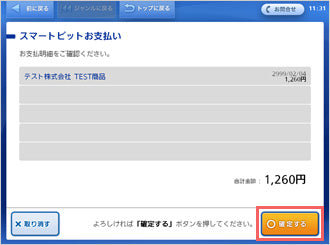
KO:선택한 청구서를 다시 확인한 후 “확인”버튼을 누릅니다.
TH:ยืนยันข้อมูลการชำระเงินของคุณอีกครั้งจากนั้นกดปุ่ม (ยืนยัน)
NE:तपाईंको भुक्तानी जानकारी पुनः पुष्टि गर्नुहोस्। त्यसपछि 「(पुष्टि ) 」बट्न थिच्नुहोस् ।


※The subsription ticket is only valid for 30 minutes after it is issued. Please make your payment within 30 minutes.
KO:신청티켓이 발행 된 후 신청티켓에 “(Smartpit 지불 서브 스크립 션 티켓)”이 인쇄되어 있는지 확인하고 현금등록에서 결제하십시오.
※ 신청티켓은 발행 후 30 분간 유효합니다. 30 분 이내에 지불하십시오.
TH:หลังจากบัตรประจำตัวของคุณได้รับการลงทะเบียนแล้วกรุณายืนยันว่าได้พิมพ์บัตรประจำตัวการชำระเงินของ Smartpit ลงในบัตรสมาชิกของคุณและชำระเงินที่จุดชำระเงิน
※ใบขับขี่จะใช้ได้เฉพาะเวลา 30 นาทีหลังจากที่มีการออก โปรดชำระเงินภายใน 30 นาที
NE: तपाईंको सदस्यता टिकट जारी भएपछि, कृपया पुष्टि गर्नुहोस् कि “र्याङ्किङ्ग भुक्तानी सब्सक्रिप्शन टिकट” (Smartpit भुक्तानी सब्सक्रिप्शन टिकट) 」तपाईंको सदस्यता टिकटमा छापिएको छ, र तपाईंको भुक्तानी नगद दर्तामा बनाउनुहोस्।
※ जारी जारी गरेको टिकट 30 मिनेट पछि मात्र वैध छ। कृपया तपाईंको भुक्तानी 30 मिनेट भित्र बनाउनुहोस्।
請於申請時勾選信用卡選項並填寫必要項目。
| 初期費用支付方式 |
信用卡 |
| 每月帳單 |
|
| 支付日 | 根據信用卡公司為準 |
| 方案變更 | 每月23號為止的申請將於次月適用 |
| 解約時帳單 |
每月23號為止進行的解約手續後的情況: ●解約當月的帳單 ●解約隔月的帳單 (例:11月20號申請解約的情況) |
※初期費用內容為「契約手續費+契約次月的基本月費」。
※變更方案時,方案變更後的帳單會於申請月開始計算。
我們接受使用以下信用卡

可從銀行帳戶中自動扣除每個月的費用。需準備銀行帳戶。
(請於這裡確認可對應的金融機構)
※支付完初期費用後,需進入我的頁面辦理銀行帳戶登錄的手續。不進行帳戶登錄的情形下,將透過便利商店支付來發行帳單。
| 初期費用支付方式 |
便利商店付款(Smart Pit) |
| 每月帳單 |
|
| 支付日 | 毎個月27號(遇逢周末以及國定假日將為下一工作日) |
| 方案變更 | 月底前的申請將於下下個月開始適用 |
| 解約時帳單 |
月底為止的申請視為當月解約 ●解約月的帳單 ●解约月下个月的帐单 ●解約下下個月的帳單 (例:11月30日完成解約登記) |
※初期費用內容為「契約手續費+契約次月的基本月費」。
※銀行扣款的支付方式變更僅提供變換成信用卡支付。
※變更方案時,方案變更後的帳單會於申請月開始計算。

You can use WeChat, AliPay, UnionPay pay cards to make payments.
You can make your payment after you have selected your paycard on the application page and filled out all necessary information.
Every month, you can make your payment on your My Page.
| 初期費用支付方式 |
各種Pay服務 |
| 每月帳單 |
|
| 支付日 | 每月25號〜月底 |
| 方案變更 | 每月23號為止的申請將於次月適用 |
| 解約時帳單 |
每月23號為止進行的解約手續後的情況: ●解約當月的帳單 ●解約隔月的帳單 (例:11月20號申請解約的情況) |
※初期費用內容為「契約手續費+契約次月的基本月費」。
※無法將支付方式從銀行扣款改為各種Pay服務支付。
※變更方案時,方案變更後的帳單會於申請月開始計算。

You can pay the initial fee by cash to the delivery person when the SIM card package arrives. There is no extra charge for COD service required.
If the cash-on-delivery product is not received and is returned to us after the storage period, your application will be cancelled.